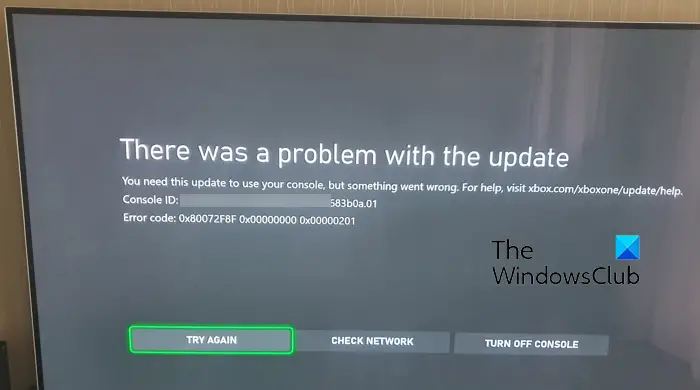Nakakaranas ka ba ng error code 0x00000201 sa iyong Xbox console? Ang error code na ito ay naiulat na nangyayari kapag nag-i-install ng mga update sa system sa mga Xbox console. Ang Xbox error code 0x00000201 ay nauunahan ng iba pang mga error code at mukhang-
0x8B050084 0x00000000 0x000002010x80072F8F 0x00000000 0x000002010x300000000 0201, atbp.
Makakatanggap ka ng katulad na mensahe ng error sa nasa ibaba kapag na-trigger ito:
Nagkaroon ng problema sa pag-update.
Kailangan mo ang update na ito upang magamit ang iyong console, ngunit nagkaroon ng problema. Para sa tulong, bisitahin ang xbox.com/xboxone/update/help.
Error Code: 0x80072F8F 0x00000000 0x00000201
Ang isa pang instance ng error na ito ay ipinapakita sa screenshot sa ibaba:
Ngayon, kung nakikita mo ang parehong error, maaaring may iba’t ibang dahilan sa likod nito. Maaaring sanhi ito dahil sa bulk-up na cache ng console. O, maaaring may patuloy na isyu sa server sa dulo ng Xbox kung kaya’t hindi mo ma-update ang iyong console. Bukod diyan, ang problema sa koneksyon sa network ay isa pang potensyal na sanhi ng error na ito.
Ayusin ang Xbox error code 0x00000201
Kung nararanasan mo ang error code 0x00000201 sa iyong Xbox console kapag sinusubukang i-update ang console, narito ang mga solusyon na maaari mong ilapat upang ayusin ito:
I-restart o i-power cycle ang iyong Xbox console. Suriin ang status ng Xbox server. Subukan ang iyong koneksyon sa network. Siguraduhing mayroon kang sapat na espasyo sa disk para sa mga bagong update. Subukang magsagawa ng offline na pag-update ng system. I-reset ang iyong Xbox console.
1] I-restart o i-power cycle ang iyong Xbox console
Ang unang bagay na magagawa mo upang ayusin ang error na ito ay i-restart ang iyong console. Ito ay isang simpleng solusyon ngunit mahusay na gumagana sa paglutas ng iba’t ibang mga error code at isyu sa iyong device. Kaya, pindutin ang Xbox button sa iyong Xbox controller at hawakan ito hanggang sa makakita ka ng bagong menu. Pagkatapos, i-tap ang opsyon na I-restart ang console at ire-reboot nito ang iyong console. Maaari mong i-update ang iyong console at tingnan kung naayos na ang error.
Kung hindi makakatulong ang isang simpleng pag-restart, maaari kang magsagawa ng power cycle sa iyong console. Upang gawin iyon, sundin ang pamamaraan sa ibaba:
Una, pindutin nang matagal ang Xbox button sa iyong console nang humigit-kumulang 10 segundo upang hayaan itong ganap na mag-shut down. Ngayon, tanggalin ang mga power cable ng iyong console at hayaan itong ma-unplug para sa hindi bababa sa 30 segundo upang i-reset ang power supply. Susunod, isaksak muli ang iyong console at pindutin ang Xbox button upang i-on ito. Sa wakas, subukang mag-install ng mga update sa system at tingnan kung naresolba ang error.
Kung sakaling matanggap mo pa rin ang pareho code ng error sa panahon ng pag-update ng system, magpatuloy sa susunod na pag-aayos.
Basahin: Paano ayusin ang error code 100 sa Xbox.
2] Suriin ang Katayuan ng Xbox server
Maaaring ma-trigger ang error dahil sa kasalukuyang down ang mga Xbox server. Ang mga serbisyo ng Xbox Live na responsable para sa pag-download at pag-install ng mga available na update sa system ay maaaring wala sa katayuan sa pagtakbo. Bilang resulta, patuloy mong nararanasan ang error na ito. Samakatuwid, dapat mong suriin ang kasalukuyang status ng server ng Xbox Live at tiyaking gumagana at tumatakbo ang mga serbisyo nito.
Maaari mong bisitahin ang Pahina ng Katayuan ng Xbox at pagkatapos ay tingnan kung may mga serbisyong may Pula o Dilaw na katayuan. Kung ang mga server ay nahaharap sa isang outage o ilang iba pang mga isyu, kailangan mong maghintay ng ilang oras upang maisagawa ang isang pag-update ng system nang walang anumang error. Gayunpaman, kung gumagana at tumatakbo ang lahat ng serbisyo, maaari kang magpatuloy sa susunod na paraan ng pag-troubleshoot.
3] Subukan ang iyong koneksyon sa network
Ang isa pang posibilidad na patuloy mong makuha ang error code na ito ay ang iyong koneksyon sa internet ay hindi matatag o mahina. Samakatuwid, siguraduhing walang isyu sa koneksyon sa iyong pagtatapos. Maaari mong subukang i-restart ang iyong router o magsagawa ng power cycle sa iyong networking device at tingnan kung naayos na ang problema. Maaari mo ring ikonekta ang iyong console sa ibang koneksyon sa network at tingnan kung naayos na ang isyu. Bukod pa riyan, lumipat sa isang wired na koneksyon kung maaari.
Kung hindi makakatulong ang mga tip sa itaas, maaari mong gamitin ang troubleshooter ng network ng Xbox upang makita at ayusin ang mga isyu sa koneksyon sa network sa iyong console. Narito kung paano ito gamitin:
Una, buksan ang gabay sa pamamagitan ng pagpindot sa Xbox button na nasa gitna ng iyong controller. Ngayon, mag-click sa opsyon na Profile at system > Mga Setting. Susunod, ilipat sa opsyon na Pangkalahatan > Network settings. Pagkatapos noon, pindutin ang Subukan ang koneksyon sa network upang hayaan itong mag-scan ng mga problema sa network at ayusin ang mga ito. Kapag tapos na, i-restart ang iyong console at suriin kung nawala ang error.
Basahin: Ayusin ang Xbox error 0x87de2713 kapag nagbubukas ng mga laro.
4] Tiyaking mayroon kang sapat na espasyo sa disk para sa mga bagong update
Sa ilang mga sitwasyon, ang error ay maaaring ma-trigger kung ang iyong console ay nauubusan ng espasyo sa disk. Kaya, tiyaking may sapat na libreng espasyo upang ma-accommodate ang mga bagong update sa system. Maaari mong subukang magbakante ng espasyo sa disk sa pamamagitan ng pag-uninstall ng mga hindi nagamit na laro at app. Maaari ka ring magkonekta ng isang external na USB hard drive at ilipat ang iyong mga laro sa drive na ito upang magkaroon ng kaunting espasyo sa iyong internal drive.
5] Subukang magsagawa ng offline na pag-update ng system
Kung nasa itaas hindi nakatulong ang mga pamamaraan, inirerekomenda naming magsagawa ka ng offline na pag-update ng system. Binibigyang-daan ka ng proseso ng Xbox Offline System Update (OSU) na i-update ang iyong console nang offline. Para diyan, kailangan mong i-download ang update file sa isang USB flash drive at pagkatapos ay gamitin ito para direktang i-install ang update sa iyong Xbox Series X|S o Xbox One console. Narito ang buong pamamaraan upang magsagawa ng offline na pag-update ng system sa Xbox. Sundin ang hakbang-hakbang na pamamaraan at magagawa mong i-update ang iyong console offline.
Basahin: Error 0x80073D26 o 0x8007139F gaming service error.
6] I-reset ang iyong Xbox console
Kung sakaling manatiling pareho ang error, maaari kang mag-factory reset iyong console upang ayusin ang error. Maaaring pinipigilan ka ng ilang katiwalian sa iyong device mula sa pag-install ng mga bagong update sa system. Kaya, maaari mong ibalik ang iyong console pabalik sa orihinal nitong estado at pagkatapos ay suriin kung naayos na ang error. Narito ang mga hakbang para gawin iyon:
Una, i-tap ang Xbox button sa iyong controller upang ilabas ang gabay. Ngayon, pumunta sa Profile at system at piliin ang Mga Setting na opsyon. Susunod, mag-click sa opsyon na System > Console info. Pagkatapos noon, pindutin ang Reset console na opsyon. Sa susunod na screen, ipo-prompt ka ng mga pagpipilian kabilang ang I-reset at alisin ang lahat (alisin ang mga laro, app, setting, atbp.) at I-reset at panatilihin ang aking mga laro at app (panatilihin ang iyong mga laro at app na buo). Pumili ng isa sa mga opsyong ito nang naaayon at sundin ang mga na-prompt na tagubilin. Kapag na-reset ang iyong console, tingnan kung naayos na ang error.
Sana, makatulong ito!
Ano ang error code E201 sa Xbox?
Ang error code na E201 sa isang Xbox console ay iniulat na nangyayari kapag sinusubukang magsimula ng isang laro. Maaaring isa itong pansamantalang isyu na maaari mong lutasin sa pamamagitan ng pag-restart ng iyong console o pag-power cycling sa iyong device. O kaya, maaaring masira nang husto ang console kaya naman hindi gumagana nang tama ang console at patuloy mong natatanggap ang error na ito. Kaya, ayusin ang iyong console o makipag-ugnayan sa Microsoft/Xbox Support team.
Ano ang error code 0x000000001 sa Xbox PC?
Ang error code 0x00000001 sa Xbox app ay kadalasang nangyayari kapag nag-i-install, pag-update, o paglulunsad ng laro sa pamamagitan ng Game Pass sa Windows 11/10. Maaaring ma-trigger ito dahil sa katiwalian sa iyong mga serbisyo sa paglalaro. Kaya, maaari mong subukang i-uninstall at muling i-install ang Microsoft Gaming Services at tingnan kung naayos ang error. Bukod doon, maaari mong i-reset o ayusin ang Xbox app o muling i-install ito upang ayusin ang error.
Basahin ngayon: Ayusin ang Xbox Update Error Code 0x8B0500D0, 0x00000000, 0x90050005.